起因我看盒的时候看到有hy发这类图片,并且评论区也都在问还有没有这类海报。
但这类图片都是ai生成的,所以预期去用ai抽奖出图,不如直接ps做一张。
下面是仿的图片———

仿图
下面是我浪客行中武藏的图————

武藏
本期的操作相较于前两期难度直线下降,总步骤不超过10步
因为这两张图的画风差异极大,所以本期以传授方法为主。
————————
第一步 ctrl+N创建新的文档
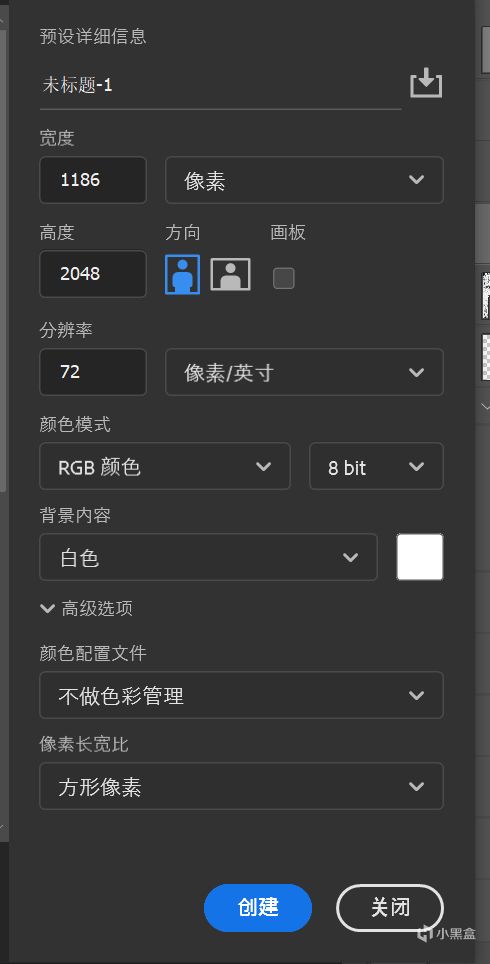
参数如上
第二步 点掉图层后的小锁 取消锁定
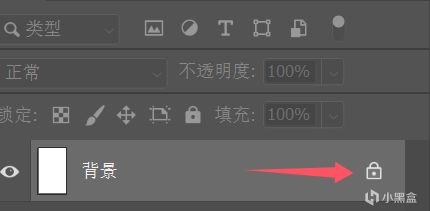
取消锁定
第三步 导入背景和人物
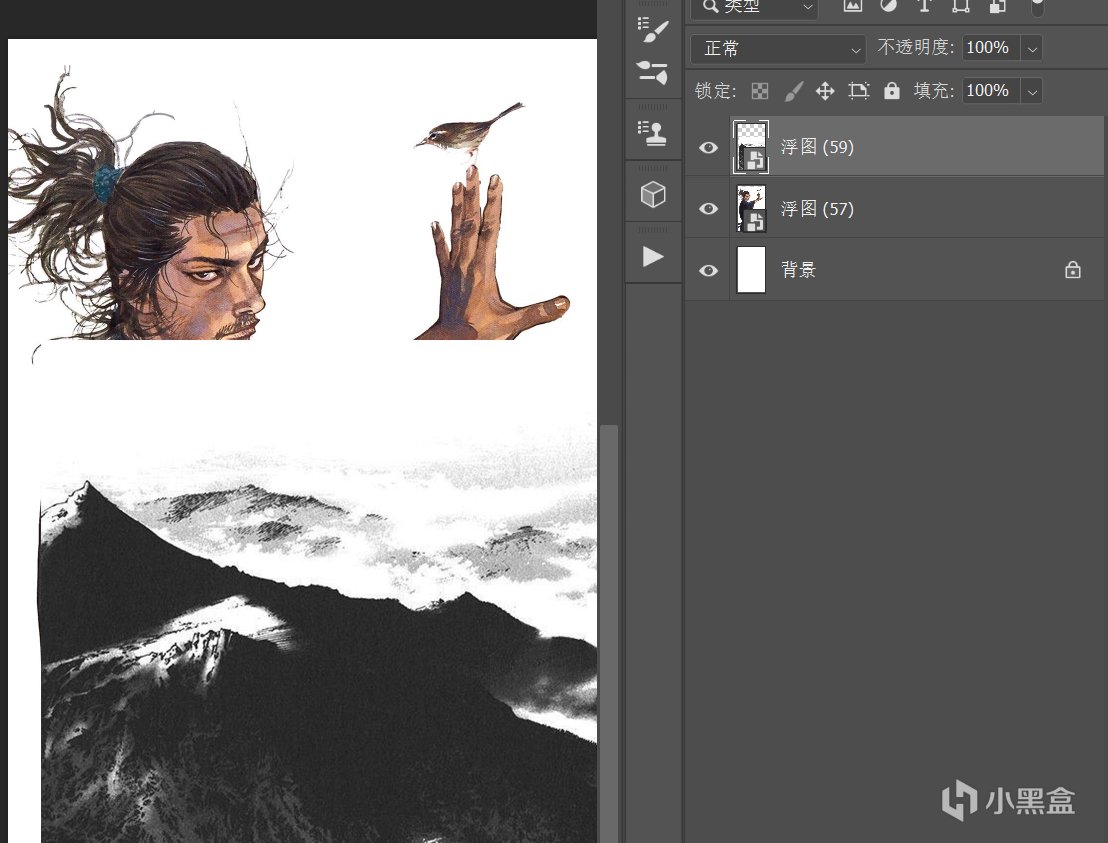
背景和人物
CTRL+T 调整人物和背景的位置,保证背景图层在人物图层的上方
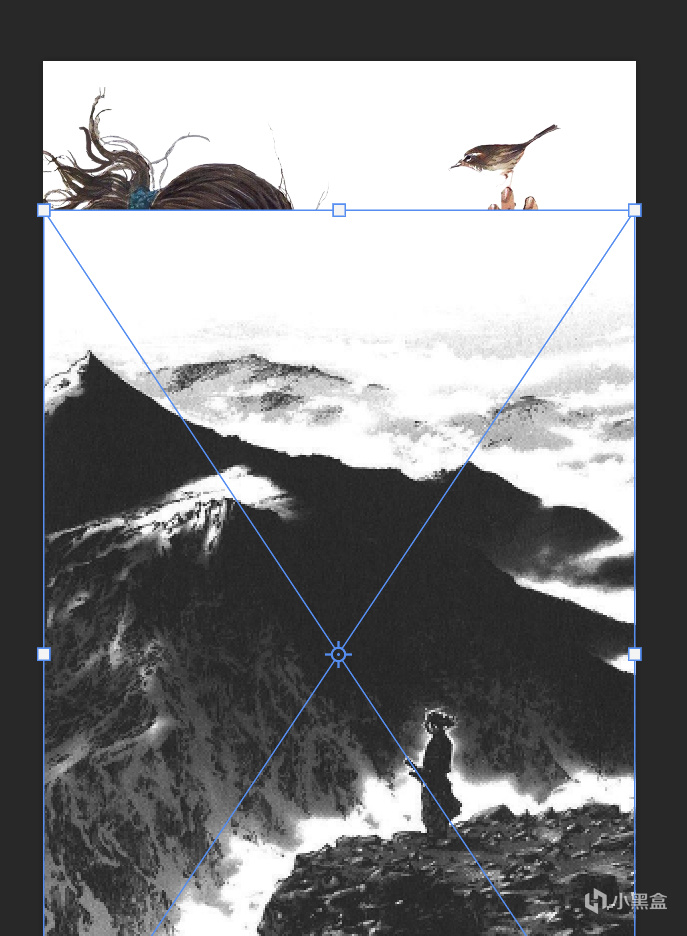
第四步 剪切蒙版,最为重要的一步,按住键盘上的Alt(空格左边)在红圈位置(两个图层的中间)点击鼠标左键
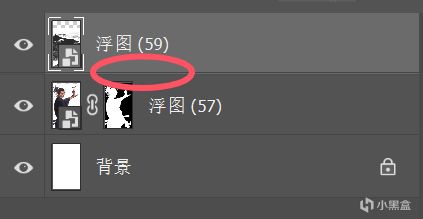
按住alt点击
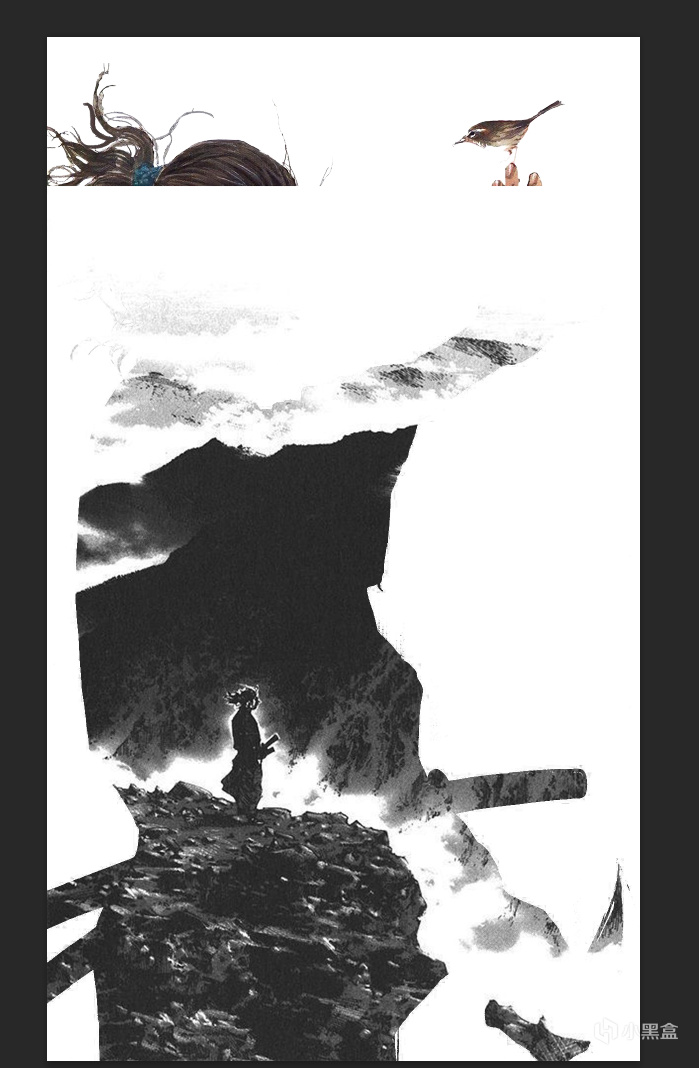
完成后
第五步 图层蒙版,选中背景层点击ps右下角的摄像机样式的图标,进入图层蒙版

图层蒙版

白色的部分就是图层蒙版
随后使用画笔工具,快捷键B 或者在左边的工具栏点击
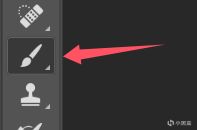
画笔
选中后对着空白处点击鼠标右键,调出画笔选项,选中柔边圆
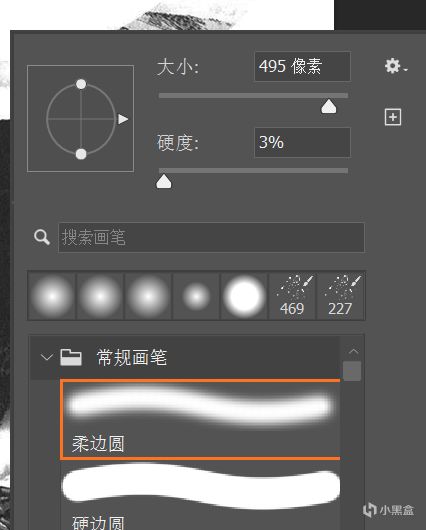
画笔面板
画笔颜色选定成黑色,所谓黑透白不透
确定选中蒙版后,直接在图层蒙版上画上几笔即可。
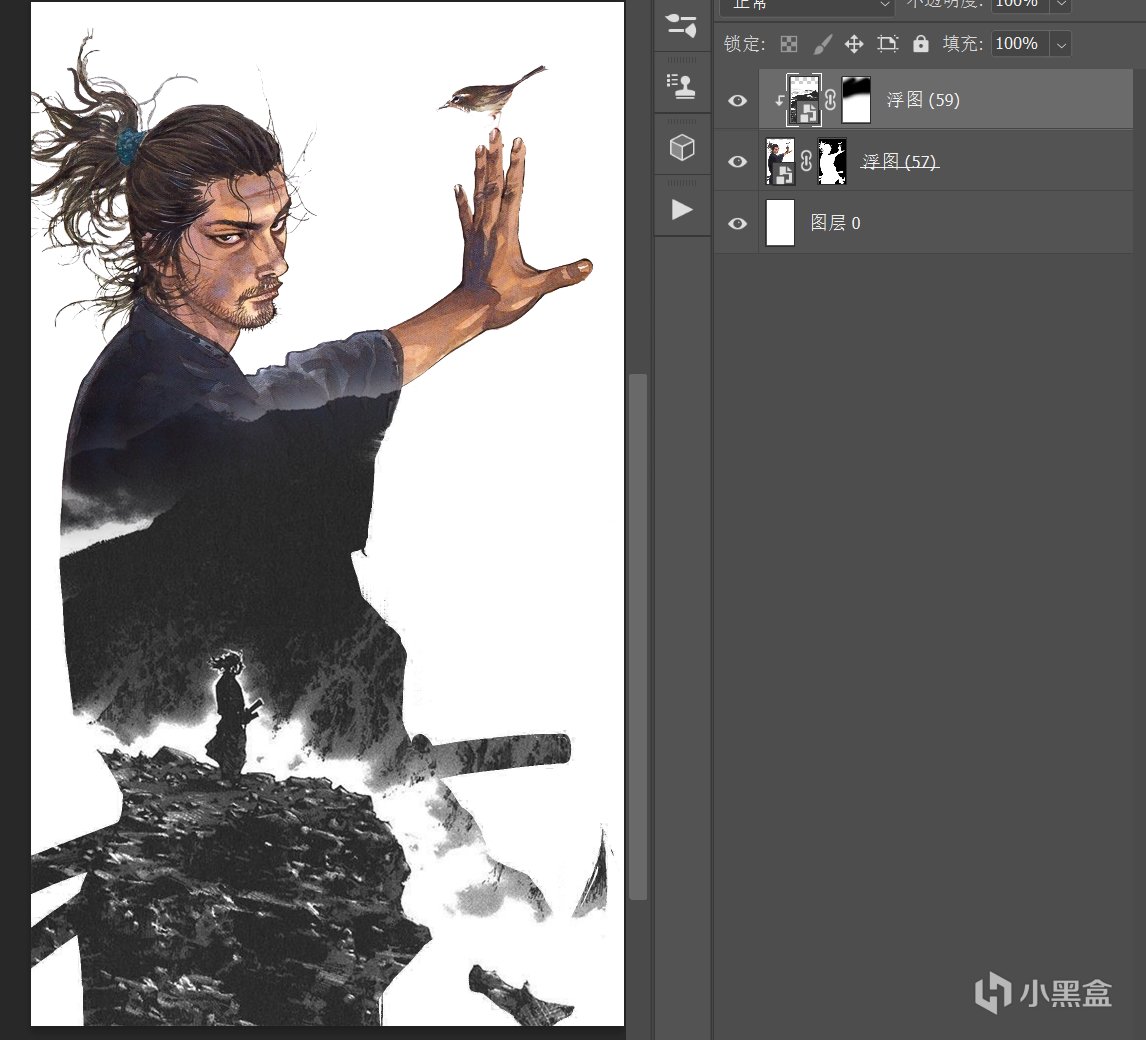
完成后
第六步 把背景复制一份,在放到白色图层的上方,依旧使用图层蒙版,切换黑色画笔画几笔即可。
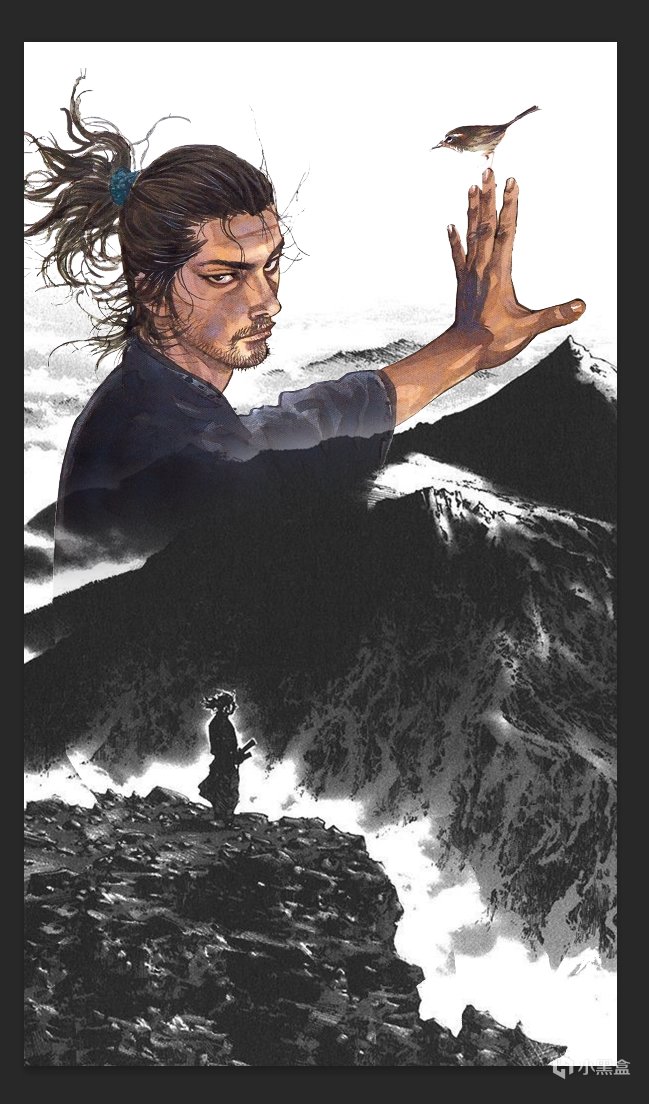
完成前
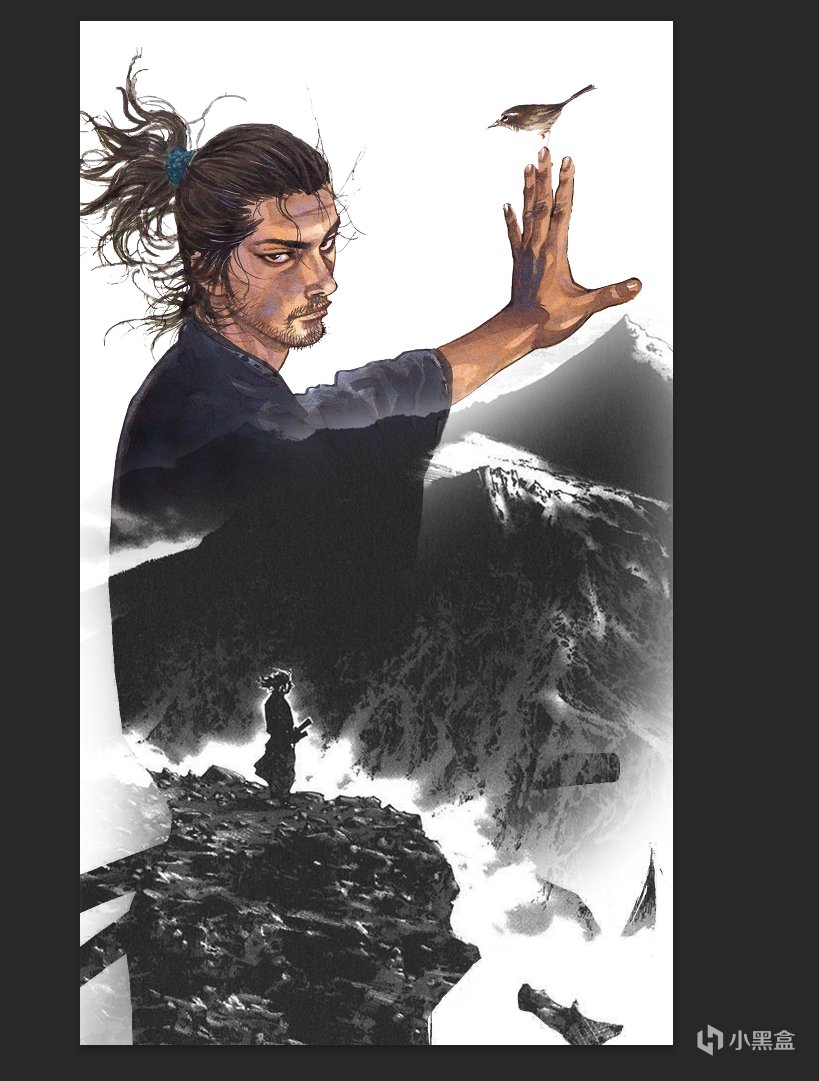
完成后
第七步 给背景添加一些纹理
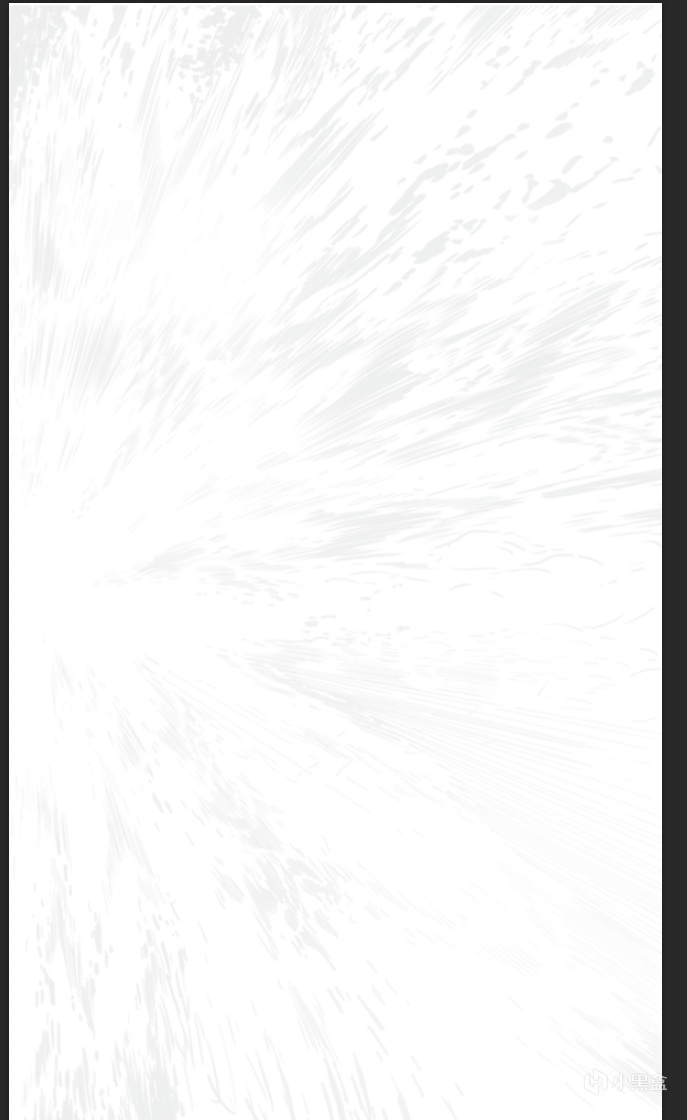
纹理
第八步 调色
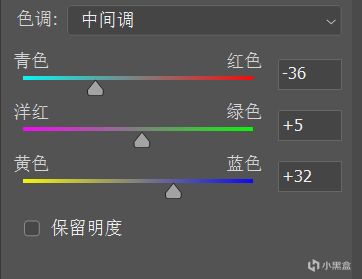
色彩平衡
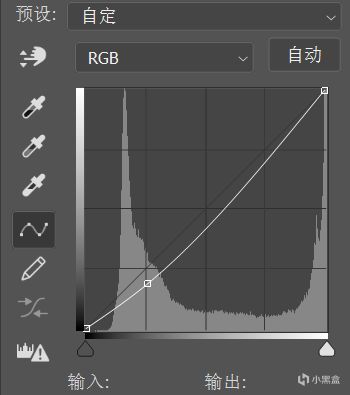
压暗曲线
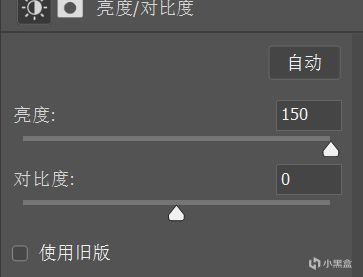
亮度调到150

成图
————————
本期教程非常简单,如果你喜欢记得点个赞
中途网页还闪退了一次我还没保存草稿
————————
往期文章——
更多游戏资讯请关注:电玩帮游戏资讯专区
电玩帮图文攻略 www.vgover.com










![好想回到公司没钱的时候[cube_doge]](https://imgheybox1.max-c.com/bbs/2025/11/21/56ce39f9ee8ebbfa0618d755eb4b17a6.jpeg?imageMogr2/auto-orient/ignore-error/1/format/jpg/thumbnail/398x679%3E)






